

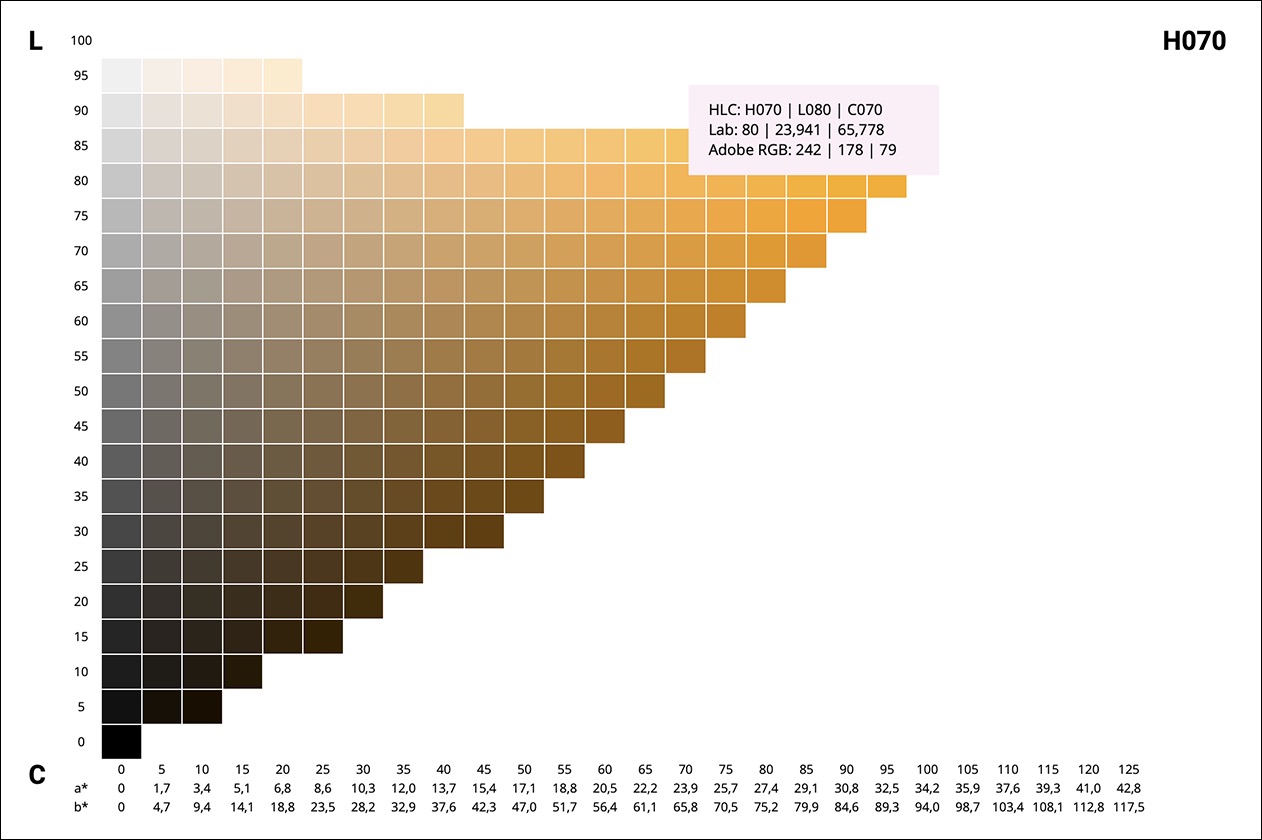
Das spannende an dem Tool ist aber, dass auch mehrere Farbräume gleichzeitig ausgewählt werden können. Damit wird nur die Schnittmenge aller gewählten Farbräume sichtbar. Mithilfe dieser Darstellung lassen sich dann beispielsweise sehr bequem Corporate-Design-Farben bestimmen, die später auch wirklich in allen gewünschten Anwendungen erzielbar sind:
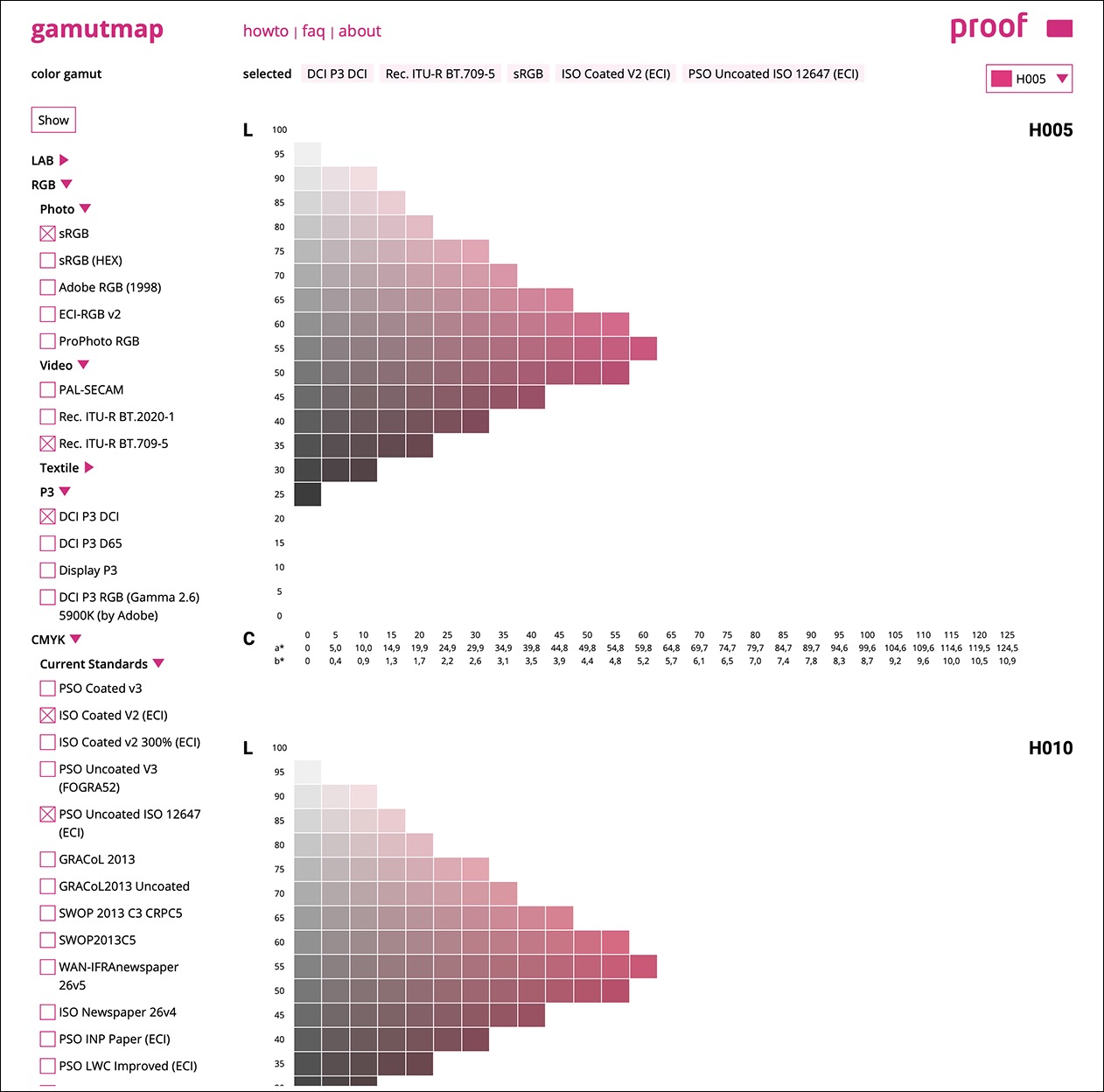
In der Liste links wählt man die gewünschte Farbräume aus. In der Zeile oben werden die ausgewählten Farbräume nochmals angezeigt.
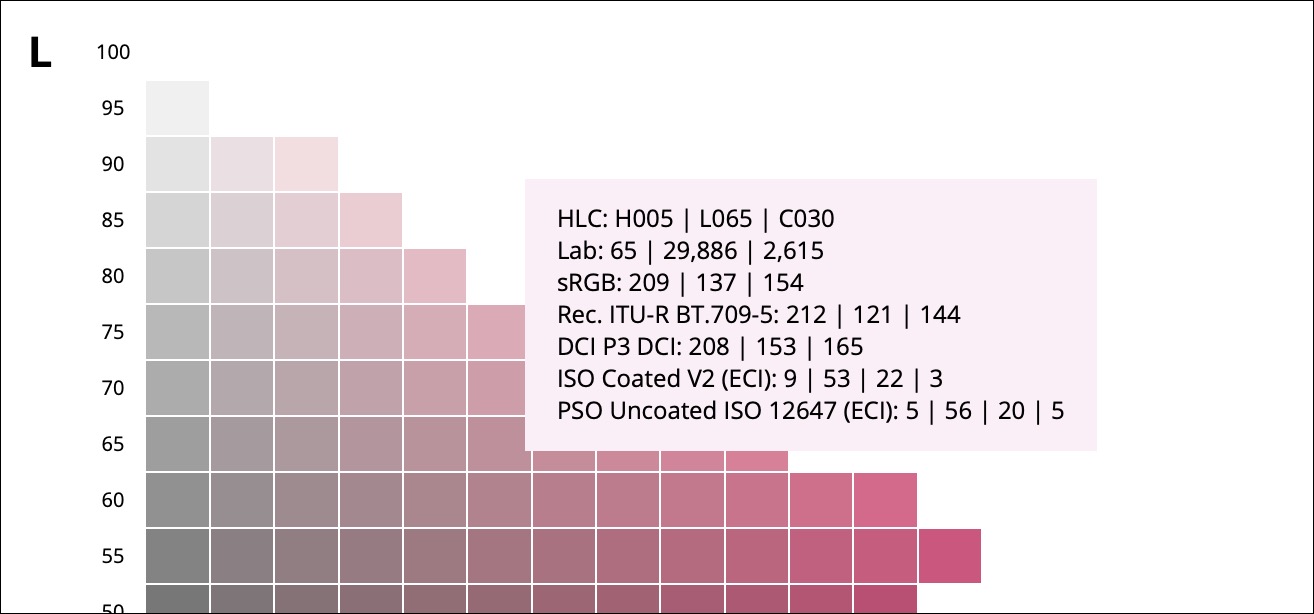
Bewegt man sich mit dem Mauszeiger über die Farbfelder, werden die absolut farbmetrisch errechneten Farbwerte angezeigt.
Übrigens: Wer sich mit der Wahl der Farbräume nicht ganz sicher ist, erhält nach kurzem Verweilen über dem Farbraumnamen auch eine hilfreiche QuickInfo:
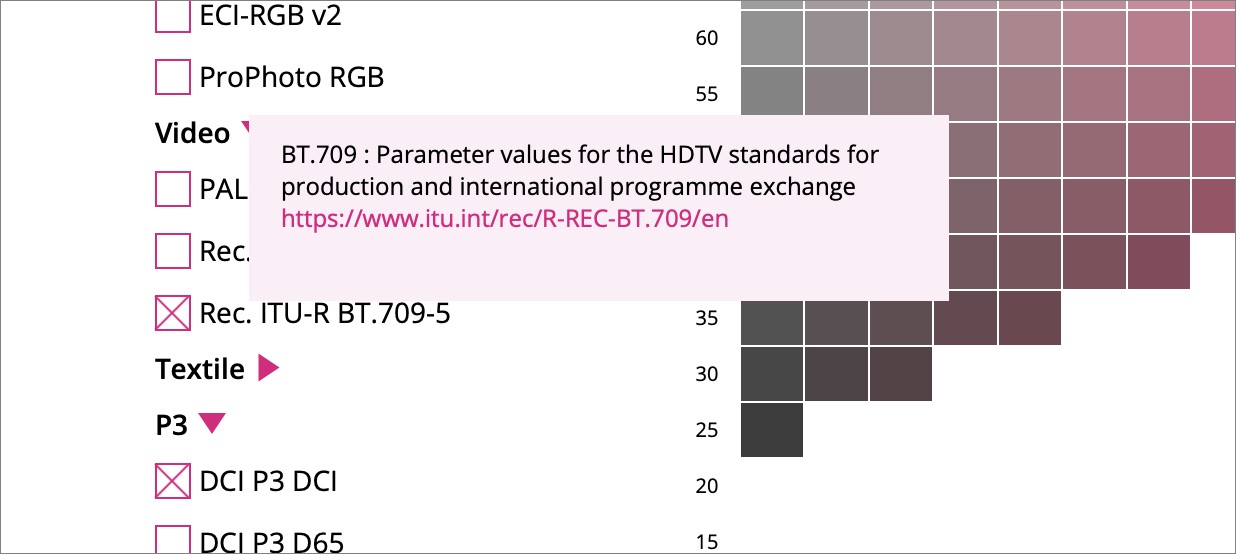
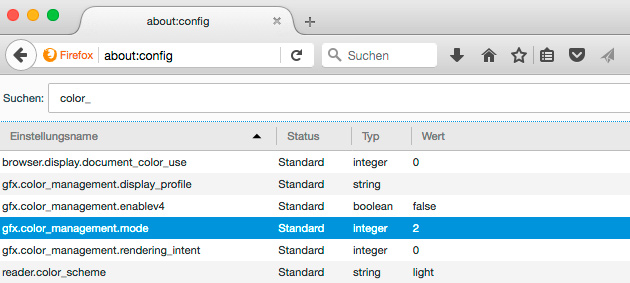
Auch die aktuelle Version von Chrome unterstützt Colormanagement.
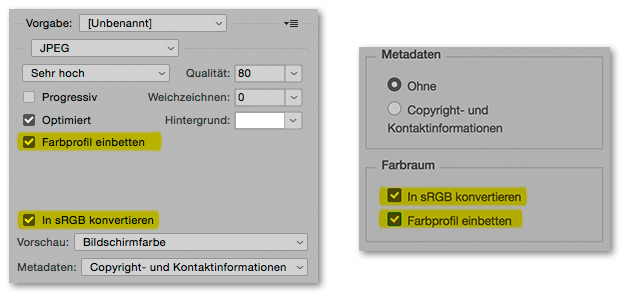
Links: »Für Web speichern« (bis inkl. Photoshop CC2017); Rechts »Exportieren als« (ab Photoshop CC2018)
»[…]Some photo services don't understand wide color, but most of them at least are smart enough to render it as sRGB. For mixed sharing scenarios, like say sending a photo via Messages or Mail […], we have added a new service called Apple Wide Color Sharing Profile. Your content can be manipulated in a way that we generate a content specific table-based ICC profile that's specific to that particular JPEG. And what's nice about it is if it's rendered by someone who doesn't know about wide color, the part that's in the sRGB gamut renders absolutely correctly. The extra information is carried in the extra ICC profile information in a way that they can recover the wide color information with minimal quality loss.«
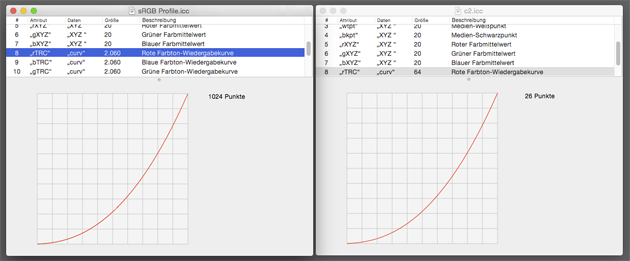
Wem 524 Byte noch immer zu viel sind, wird an Øyvind Kolås Profil Freude haben: mit nur 491 Bytes ist »sRGBz« nochmal 33 Byte kleiner.
Übrigens: Facebook nutzt nicht immer das c2-Profil. In einigen Bildern ist auch das Profil »sRGB IEC61966-2-1 black scaled.icc« eingebettet. Wann welches benutzt wird, ist mir unbekannt. Beim »black scaled«-Profil handelt es sich jedenfalls nicht um ein extra verschlanktes Profil.